Impostazioni testo
Facendo doppio clic su un elemento di testo viene visualizzata la finestra di dialogo Proprietà sullo schermo. Questo permette di personalizzare l'aspetto dell'elemento.
La finestra di dialogo Testo contiene nove schede:
|
È anche possibile impostare lo stile del carattere e la dimensione del carattere e applicare effetti di testo a parti del testo usando la barra degli strumenti Rich Text. Nota: |
|
Per ulteriori informazioni sulla creazione di colori e ombreggiature complesse, consultare l'argomento Definire i colori. |
|
Stile di linea e Stile tratto definiscono come viene disegnato il contorno. Per ulteriori informazioni sulla creazione di colori e ombreggiature complesse, consultare l'argomento Definire i colori. |
|
|
|
Per ulteriori informazioni sulla creazione di colori e ombreggiature complesse, consultare l'argomento Definire i colori. |
|
Per ulteriori informazioni sulla creazione di colori e ombreggiature complesse, consultare l'argomento Definire i colori. |
|
|
|
Il riquadro Aree ombra consente di selezionare in modo specifico un sotto-elemento del testo e abilita / disabilita effetti ombra su elementi specifici. |
|
|
Nota:
Le dimensioni sono mostrate in pollici o centimetri in base all'impostazione dell'unità di misura definita nella scheda File, casella di dialogo Proprietà, Opzioni.
Le frazioni di pollice possono essere inserite tramite un menu a comparsa, come spiegato nell'argomento gestire le frazioni di pollici.
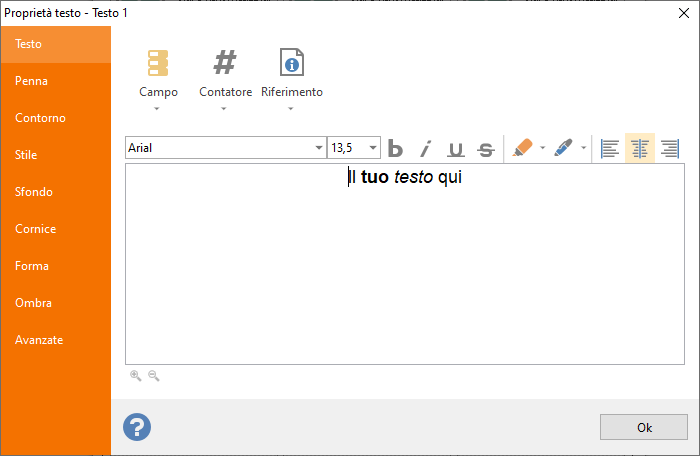 Testo: in questa scheda è possibile definire il testo da rendere sulle etichette. È possibile creare testi composti che contengono testo fisso,
Testo: in questa scheda è possibile definire il testo da rendere sulle etichette. È possibile creare testi composti che contengono testo fisso, 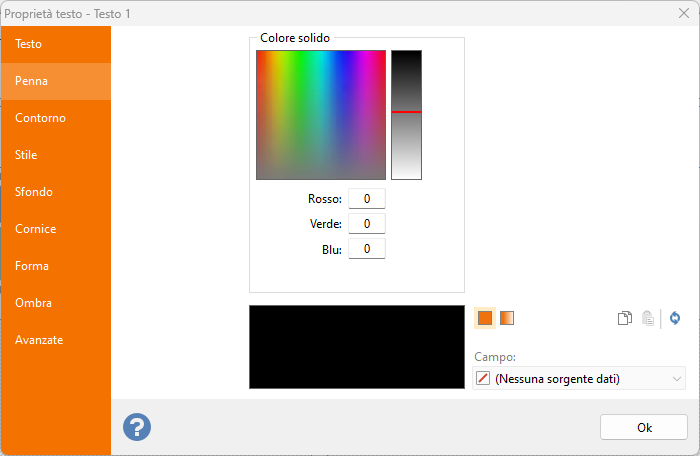 Penna: definizione del colore usato per riempire l'elemento di testo.
Penna: definizione del colore usato per riempire l'elemento di testo.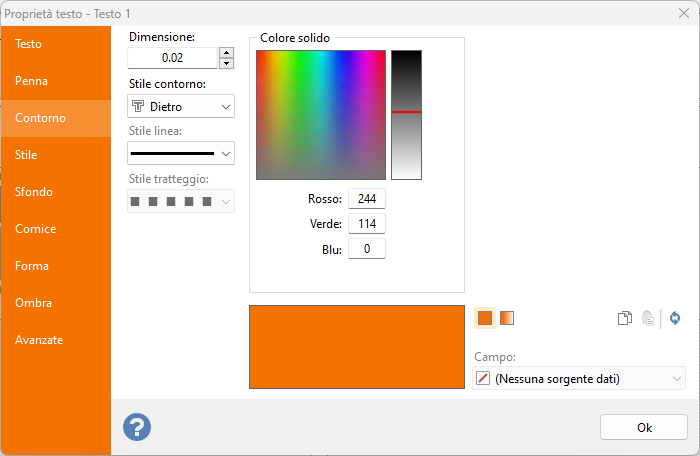 Contorno: impostare la dimensione su un valore maggiore a zero per abilitare i controlli di definizione del contorno. In questo caso il testo viene disegnato con un contorno colorato attorno ai bordi. È anche possibile definire la dimensione e lo stile del contorno (dietro, vuoto e davanti).
Contorno: impostare la dimensione su un valore maggiore a zero per abilitare i controlli di definizione del contorno. In questo caso il testo viene disegnato con un contorno colorato attorno ai bordi. È anche possibile definire la dimensione e lo stile del contorno (dietro, vuoto e davanti). : Stile: consente di scegliere tra lineare o circolare (rotondo).
: Stile: consente di scegliere tra lineare o circolare (rotondo).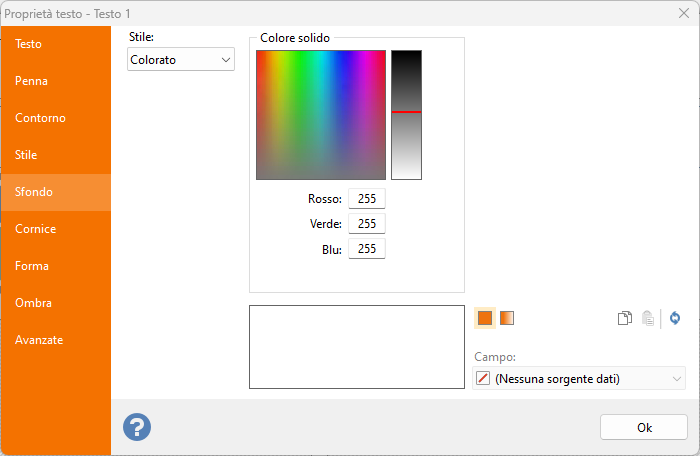 Sfondo: definizione del colore di sfondo dell'elemento di testo.
Sfondo: definizione del colore di sfondo dell'elemento di testo.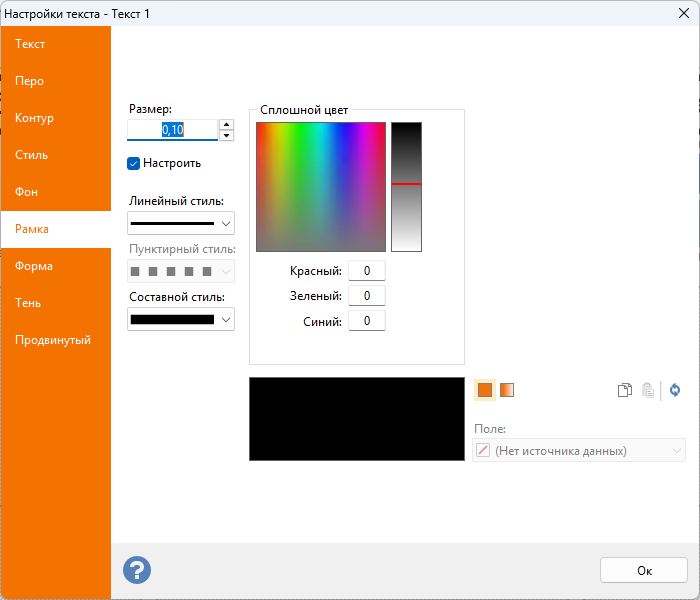 Cornice: definizione di colore, dimensioni, stile e composizione linea della cornice dell'elemento di testo.
Cornice: definizione di colore, dimensioni, stile e composizione linea della cornice dell'elemento di testo.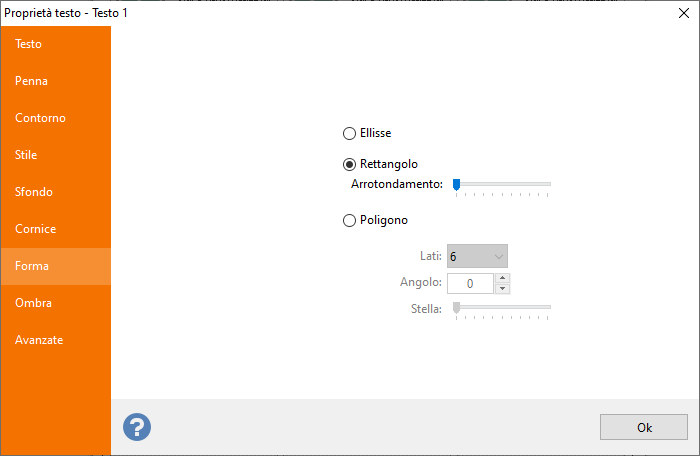
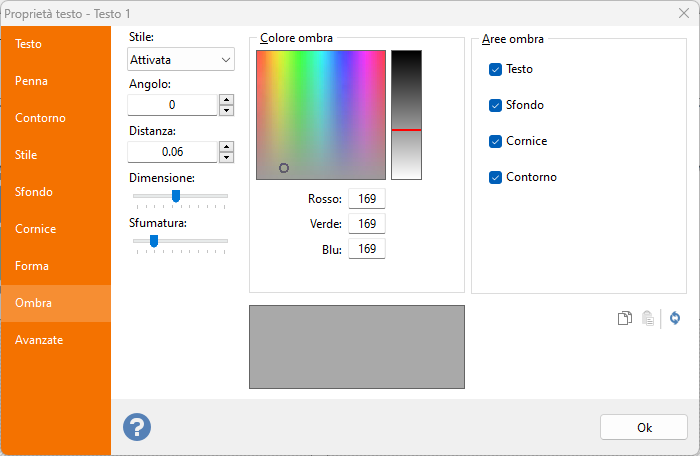
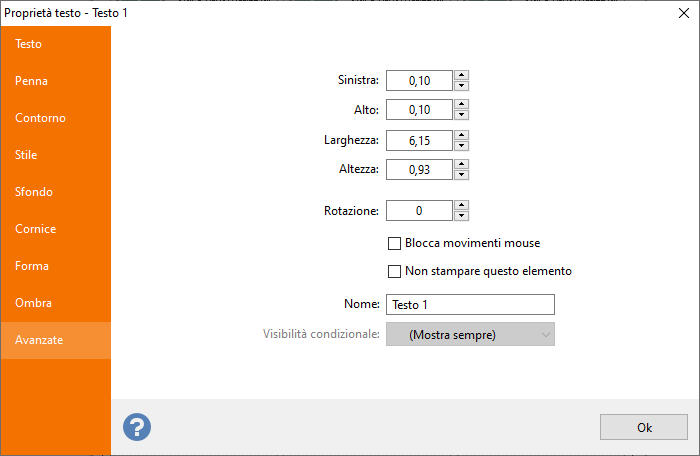 Avanzate: scheda
Avanzate: scheda 